როგორ დავაყენოთ მესამე მხარის აპლიკაციები Android-ზე? როგორ დააინსტალიროთ პროგრამები კომპიუტერიდან Android-ზე: ოფიციალური და მესამე მხარის მეთოდები
დღეს ჩვენ ვისაუბრებთ წარმოუდგენელ რამეზე - როგორ დააინსტალიროთ აპლიკაციები ანდროიდზე, მათ შორის, დააინსტალიროთ .apk ფაილები თქვენს Android მოწყობილობაზე. ეს შეიძლება გაკეთდეს ორი განსხვავებული გზით, ჩვენ ორივეს განვიხილავთ.
აპლიკაციების ინსტალაცია Treshbox-დან / ინსტალაცია apk ფაილის გამოყენებით
რა თქმა უნდა, თამაშებისა და აპლიკაციების ჩამოტვირთვის ყველაზე მარტივი და ლოგიკური გზაა მათი ჩამოტვირთვა Trashbox-დან.ყოველივე ამის შემდეგ, Android მოწყობილობის არსებობისას, თქვენ გაქვთ შესაძლებლობა დააინსტალიროთ მესამე მხარის პროგრამები. თქვენ უბრალოდ უნდა დააყენოთ გარჩევადობა პარამეტრებში: მონიშნეთ ყუთი „უცნობი წყაროების“ გვერდით.
პარამეტრები - უსაფრთხოება - უცნობი წყაროები
მოდით პირდაპირ გავაგრძელოთ ინსტალაცია:
პირველი, რაც უნდა გააკეთოთ, არის პროგრამის ჩამოტვირთვა Trashbox-დან. ვიმედოვნებ, რომ ამ მხრივ პრობლემები არ შეგექმნებათ.
შემდეგი, თქვენ უნდა დააკოპიროთ .apk ფაილი მეხსიერების ბარათზე და გახსნათ აპლიკაცია ნებისმიერი ფაილის მენეჯერის გამოყენებით.
თუ გსურთ ჩამოტვირთოთ პირდაპირ თქვენს ტელეფონში, მაშინ ჩამოტვირთვის შემდეგ უბრალოდ გაუშვით ფაილი შეტყობინებების ზოლიდან ან ჩამოტვირთვების საქაღალდედან.

Trashbox ასევე მხარს უჭერს QR-ს, ასე რომ, თუ იყენებთ ძვირადღირებულ მობილურ ტრაფიკს თქვენს ტელეფონზე, მაშინ დაგჭირდებათ მხოლოდ ლინკის ფოტოს გადაღება და ატვირთვა მხოლოდ იმდენი, რამდენიც საჭიროა.
აპლიკაციის ინსტალაცია Google Play-დან
წარმოუდგენელი, მაგრამ მართალია - იმისათვის, რომ დააინსტალიროთ აპლიკაცია Play Market-დან, თქვენ უნდა იპოვოთ იგი და დააწკაპუნოთ ღილაკზე „ინსტალაცია“ შერჩეულ პროგრამაში ან თამაშში. უპირატესობა ის არის, რომ Play Market-დან აპლიკაციის დაყენებით, თქვენ გეცოდინებათ პროგრამის ყველა განახლება.მაგრამ Trashbox არ ჩამორჩება ამ მხრივ - ჩვენ ასევე გვაქვს შეტყობინებები პროგრამების განახლებების შესახებ, რომლებიც თქვენ ჩამოტვირთავთ.
აპლიკაციის ინსტალაცია Google Play-ს ვებ ვერსიიდან

შედით Google Play ვებსაიტზე იმ Google ანგარიშის გამოყენებით, რომელსაც იყენებთ თქვენს Android მოწყობილობაში. შემდეგ შეარჩიეთ საჭირო აპლიკაცია და დააჭირეთ "ინსტალაციას". საიტი განსაზღვრავს რამდენ ანდროიდის მოწყობილობას იყენებთ და შემოგთავაზებთ არჩევანს: აირჩიეთ რაც გჭირდებათ, დააწკაპუნეთ ინსტალაციაზე და დაიწყება ინსტალაცია.
Windows 7-ში მესამე მხარის თემების დაყენებამდე, თქვენ უნდა დააყენოთ სისტემა გარკვეული უტილიტების გამოყენებით. ეს იგივე პროგრამები შეცვლის სისტემის ფაილებს, რის შემდეგაც გექნებათ შესაძლებლობა დააინსტალიროთ სხვადასხვა თემები (ინტერნეტში ბევრია).
სად ვიპოვოთ საჭირო პროგრამული უზრუნველყოფა
საჭირო პროგრამული უზრუნველყოფის პოვნა არც ისე რთულია თემების დასაყენებლად შვიდეულში, თქვენ დაგჭირდებათ სისტემის ფაილების განახლება შემდეგი პროგრამების გამოყენებით:
პირველ პროგრამაში თქვენ უბრალოდ უნდა მიჰყვეთ ინსტრუქციებს (აჰა შემდეგი-შემდეგი-გაგრძელება), მაგრამ მეორეში ეს კიდევ უფრო მარტივია - დააწკაპუნეთ სამ ღილაკზე, რითაც გაასწორეთ თითოეული ფაილი. ამ მანიპულაციების შემდეგ თქვენ უნდა გადატვირთოთ თქვენი კომპიუტერი.
მესამე მხარის თემის დაყენება Windows 7-ზე
მესამე მხარის თემების დაყენება Windows 7-ზე უნდა მოხდეს უკიდურესი სიფრთხილით. თქვენ უნდა დარწმუნდეთ, რომ თემა იქნება მხარდაჭერილი თქვენი სისტემის მიერ. მაგალითად, დიზაინის თემები არ არის მხარდაჭერილი ყველა გამოცემაში. თქვენ შეგიძლიათ დააინსტალიროთ თემა მაქსიმალურ, პროფესიონალურ, კორპორატიულ და სახლის გაფართოებულ ვერსიებში. სხვა გამოცემებში (Home Basic და Starter) თემები არ არის მოწოდებული და უმჯობესია თავი შეიკავოთ მათი ინსტალაციისგან (სამწუხაროდ შეიძლება არ იმუშაოს).
პირველ რიგში, ჩვენ უნდა გადმოვწეროთ თავად თემა. ინტერნეტში მათი უთვალავი რიცხვი მოიძებნება, ასე რომ, ვფიქრობ, ამაში პრობლემა არ იქნება. არქივის ჩამოტვირთვის შემდეგ (ასე ნაწილდება თემები ყველაზე ხშირად), უნდა გავხსნათ ის საქაღალდეში, რომელიც მდებარეობს გზაზე: C:\Windows\Resources\Themes.

ახლა თქვენ უნდა გაააქტიუროთ ახლად დაყენებული თემა. ამისათვის გადადით Control Panel > Design and Personalization > Personalization, სადაც ვასრულებთ საჭირო მოქმედებებს. სხვათა შორის, უფრო ადვილი იქნებოდა უბრალოდ დააწკაპუნოთ დესკტოპზე მარჯვენა ღილაკით და კონტექსტური მენიუდან გადახვიდეთ პერსონალიზაციაზე.
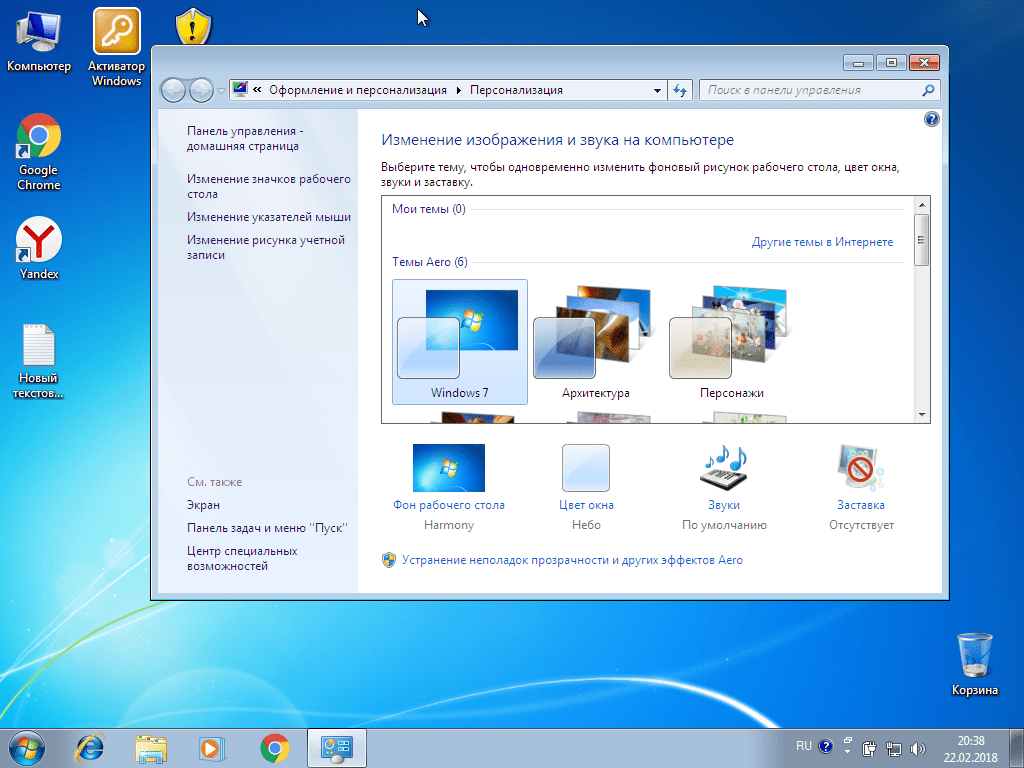
თუ ყველაფერი სწორად გაკეთდა, მაშინვე ნახავთ შედეგს. ამასთან, უნდა გვახსოვდეს, რომ გადახედვისას ეკრანის სურათებში, ყველაზე ხშირად, დიზაინი ნაჩვენებია მესამე მხარის ეტიკეტებთან ერთად. თავად თემას არ აქვს ისინი და ასეთი მალსახმობების დაყენება ცალკე მოგიწევთ.
ასევე, დიდი ალბათობით, თემას ექნება ცალკე ნავიგაციის ღილაკები და ისინი ასევე ნაჩვენები იქნება გადახედვისას. მათი ინსტალაციისთვის, თქვენ უნდა შეცვალოთ სისტემის ფაილი (რომლის ჩანაცვლება თემასთან ერთად არქივში უნდა იყოს შეტანილი) ExplorerFrame.dll, რომელიც მდებარეობს C:\Windows\System32-ში. არ არის საჭირო ძველი ფაილის წაშლა, უმჯობესია უბრალოდ გადარქმევა, დასასრულს რამდენიმე მარტივი პრეფიქსის დამატება. რაღაც ExplorerFrame.dllagant. ამ შემთხვევაში, სისტემა არ წაიკითხავს ფაილს და ამავდროულად, თქვენ შეგიძლიათ მარტივად დააბრუნოთ ყველაფერი, როგორც ეს იყო, უბრალოდ იმავე პრეფიქსის წაშლით (და შესაბამისად ჩანაცვლებული ფაილის წაშლით).
Windows Phone არის ოპერაციული სისტემა, რომელიც ახლავს რამდენიმე წარმატებული მწარმოებლის უახლეს და ყველაზე მოწინავე სმარტფონებს. მომხმარებლებმა დააფასეს ამ სისტემის დამატებითი ფუნქციონირება. პროგრამისტებმა Windows Phone-ში შეიტანეს საკმარისი რაოდენობის სასარგებლო ფუნქციები, რისი წყალობითაც მომხმარებელს შეუძლია დამოუკიდებლად შეცვალოს პარამეტრები, რათა გაზარდოს კომფორტის დონე თანამედროვე გაჯეტის გამოყენებისას.
უმარტივესი გზაა პროგრამების ჩამოტვირთვა ოფიციალური მაღაზიიდან
თანამედროვე სმარტფონები აღჭურვილია ფუნქციებით, რომლებიც საშუალებას გაძლევთ გამოიყენოთ გაჯეტი, როგორც რეალური მობილური გამოთვლითი მოწყობილობა. ამასთან დაკავშირებით, ახალბედა მომხმარებლებს აქტიურად აინტერესებთ, როგორ ჩამოტვირთონ აპლიკაციები Windows Phone-ისთვის და შემდეგ დაუყოვნებლივ დააინსტალირონ ისინი გაჯეტზე. ამოცანა არ არის კლასიფიცირებული, როგორც რთული, თუნდაც დამწყებთათვის. თქვენ უბრალოდ უნდა ყურადღებით წაიკითხოთ გამოცდილი მომხმარებლების ინსტრუქციები, რომლებიც იზიარებენ სასარგებლო და უნივერსალურ საიდუმლოებებს იმის შესახებ, თუ როგორ უნდა ჩამოტვირთოთ აპლიკაციები Windows Phone-ისთვის სწრაფად და უპრობლემოდ.
Windows Phone-ის დეველოპერებმა თავიანთი ოპერაციული სისტემა მიანიჭეს გარკვეული ფუნქციებით კონკურენტ სისტემებთან შედარებით, მათ შორის Android და iOS. Windows Phone-ს უფრო დახურული სტრუქტურა აქვს, ამიტომ ბევრი მომხმარებელი დარწმუნებულია, რომ Windows 10 Phone-ზე აპლიკაციების ჩამოტვირთვა შესაძლებელია მხოლოდ მაღაზიიდან, სადაც კონცენტრირებულია Windows 10 Phone-სთვის სპეციალურად ადაპტირებული რამდენიმე აპლიკაცია.
თუმცა, სინამდვილეში, დიდი სურვილის მქონე მომხმარებელს აქვს შესაძლებლობა ჩამოტვირთოს აპლიკაცია ან პროგრამები xap გაფართოებით ასევე სხვა წყაროებიდან, შემდეგ დააინსტალიროს ისინი სმარტფონზე და გამოიყენოს ისევე წარმატებით, როგორც სხვა გადმოწერილი და დაინსტალირებული პროგრამები. ოფიციალური რესურსებიდან.
აპლიკაციების ჩამოტვირთვისა და ჩამოტვირთვის გზები
უმარტივესი და ხელმისაწვდომი გზაა მაღაზიის მონახულება, სადაც, განყოფილებიდან განყოფილებაში გადაადგილებით, შეგიძლიათ გაეცნოთ აპლიკაციების სპექტრს, რომლებიც შემოთავაზებულია ჩამოტვირთვისა და შემდგომი ინსტალაციისთვის Windows Phone-ზე. მაღაზიას აქვს შესაძლებლობა ჩამოტვირთოთ როგორც აპლიკაციები, ასევე პროგრამები უფასოდ, ამიტომ თანამედროვე გაჯეტების ბევრი მფლობელი დადებითად აფასებს მაღაზიის შესაძლებლობებს, რაც აღინიშნება მათი საკმაოდ ხშირი ვიზიტებით ამ რესურსზე.

საკმაოდ მარტივია მისგან აპლიკაციებისა და პროგრამების ჩამოტვირთვა, რომლებმაც გაზრდილი ინტერესი გამოიწვია. სიაში აირჩიეთ კონტენტი, რომელმაც ინტერესი გამოიწვია, შემდეგ დააწკაპუნეთ მასზე, რის შემდეგაც გადაგიყვანთ ამ აპლიკაციის გვერდზე. აქ გაჯეტის მფლობელისთვის სასარგებლოა გაეცნოს პროგრამული უზრუნველყოფის რეზიუმეს, საიდანაც გაირკვევა, თუ რა ფუნქციით არის აღჭურვილი და რა ამოცანების შესრულება შეუძლია მომხმარებელს მისი გაჯეტზე ჩამოტვირთვისა და ინსტალაციის შემდეგ. თუ მომხმარებელი კმაყოფილია ყველაფრით, რჩება მხოლოდ ღილაკზე "ჩამოტვირთვა" დაწკაპუნება.

ჩამოტვირთვის პროცესის ოპტიმიზაცია მარტივია, თუ სმარტფონის მფლობელმა იცის, რომელი კონკრეტული აპლიკაციები სჭირდება მას ყველაზე მეტად და თუ მან სრულად იცის მათი ფუნქციონირება. ამ შემთხვევაში, ჩამოსატვირთად ხელმისაწვდომი კონტენტის ჩამონათვალში, მონიშნეთ ველები საჭირო აპლიკაციების საპირისპიროდ, რის შემდეგაც დაუყოვნებლივ დააჭირეთ ღილაკს ჩამოტვირთვის პროცესის დასაწყებად.
ზოგიერთ შემთხვევაში, თქვენ ასევე შეგიძლიათ ჩამოტვირთოთ პროგრამები, რომლებიც გსურთ დააინსტალიროთ Windows 10 Phone-ზე თქვენს კომპიუტერში ან ლეპტოპში. ამ მეთოდს საკმაოდ ხშირად იყენებენ ისინი, ვისაც აქვს მობილური ინტერნეტის უკიდურესად დაბალი სიჩქარე და არ აქვს როუტერი, რომელიც მათ საშუალებას აძლევს ისარგებლონ Wi-Fi შესაძლებლობებით, რადგან კომპიუტერული ტექნიკა ინტერნეტს უკავშირდება ქსელის კაბელის საშუალებით.

თუ ჩამოტვირთავთ Windows Phone აპლიკაციას თქვენს კომპიუტერში, შეგიძლიათ ნებისმიერ დროს გადაიტანოთ იგი მეხსიერების ბარათზე და დააინსტალიროთ სმარტფონიდან.
ჩამოტვირთვა ჩამოტვირთვის მენეჯერის გამოყენებით
პროგრამისტებმა გამოუშვეს სპეციალური ჩამოტვირთვის მენეჯერი GetThemAll, რომლის საშუალებითაც შეგიძლიათ მარტივად გადაიღოთ ვიდეოები, სურათები, აპლიკაციები, პროგრამები და ასევე მარტივად დააინსტალიროთ ისინი თქვენს სმარტფონზე.

აქ არც კი გაინტერესებთ, როგორ დაუშვათ აპლიკაციების ჩამოტვირთვა Windows Phone-ზე. ჩამოტვირთვის მენეჯერს შეუძლია დამოუკიდებლად გააანალიზოს შერჩეული შინაარსი, შემდეგ კი მომხმარებელს მიაწოდოს ჩამოსატვირთად მისაღები პროგრამული შინაარსის სია.

GetThemAll ჩამოტვირთვის მენეჯერის გამოყენებით, სრულიად მარტივია ერთდროულად რამდენიმე ფაილის ჩამოტვირთვა და ასევე მარტივია ჩამოტვირთვის პროცესის თვალყურის დევნება. სურვილის შემთხვევაში, სმარტფონის მფლობელს შეუძლია შეაჩეროს ჩამოტვირთვა და ასევე განაახლოს იგი მოგვიანებით. ეს ფუნქცია ძალიან მოწონებულია მომხმარებლების მიერ, რადგან ზოგჯერ ჩამოტვირთვები წყდება ინტერნეტის არასტაბილური მუშაობის გამო. როდესაც კავშირი აღდგება, ჩამოტვირთვა განახლდება, არ არის საჭირო ყველაფრის გადატვირთვა.

გადმოწერილი პროგრამების ინსტალაცია
მათაც კი, ვინც ახლახან გახდა სმარტფონის ამაყი მფლობელი, შეუძლია დააინსტალიროს აპლიკაციები მაღაზიიდან ჩამოტვირთულ Windows Phone 10-ზე, რადგან მთელი პროცესი ავტომატიზებულია. მომხმარებელს შეუძლია დაეთანხმოს მხოლოდ იმ შეთავაზებებს, რომლებიც გამოჩნდება ჩამოტვირთვისა და ინსტალაციის დროს.

საქმეები ბევრად უფრო რთულია, როდესაც არსებობს წარმოუდგენელი სურვილი Windows Phone 10-ზე გატეხილი თამაშის ან სხვა პროგრამული კონტენტის დაყენების, რომელიც არ არის ხელმისაწვდომი ოფიციალურ რესურსებზე. ბევრი კი აბსოლუტურად დარწმუნებულია, რომ შეუძლებელია Windows Phone-ის პროგრამების დაყენება, რომლებიც არ იყო გადმოწერილი ოფიციალური წყაროებიდან. სინამდვილეში, ყველაფერი ასე არ არის, რამდენიმე საინტერესო რეკომენდაციის გამოყენებით, ადვილია ისწავლოთ როგორ დააინსტალიროთ პროგრამები Windows Phone 10-ზე, თქვენი სურვილების შეზღუდვის გარეშე.
სათამაშო პროგრამული უზრუნველყოფის ინსტალაცია გაჯეტზე
სმარტფონზე აბსოლუტურად ნებისმიერი პროგრამული რესურსისა და თამაშის წარმატებული ინსტალაციის უზრუნველსაყოფად, რომელიც არ არის გადმოწერილი ოფიციალური რესურსებიდან და გატეხილი პროგრამისტების ან მოწინავე მომხმარებლების მიერ, ჯერ უნდა შექმნათ Microsoft-ის ანგარიში.

ახლა, პირადი Live ID ანგარიშის წარმატებით შექმნის შემდეგ, მნიშვნელოვანია ჩამოტვირთოთ და დააინსტალიროთ Windows Phone SDK, რომელიც საშუალებას გაძლევთ პირდაპირ ჩამოტვირთოთ და დააინსტალიროთ ფაილები xap გაფართოებით. Windows Phone SDK-ის სმარტფონზე დაყენების შემდეგ მომხმარებელს შეუძლია დააინსტალიროს ადაპტირებული პროგრამები და სათამაშო აპლიკაციები ორი გზით:
- "აპლიკაციის განლაგების" გამოყენებით;
- "Windows Phone Power Tools"-ის გამოყენებით.

ბევრად უფრო ადვილია მეორე მეთოდის გამოყენება, ის უფრო გასაგები, ფუნქციონალური და ხელმისაწვდომია, ამიტომ გასაკვირი არ არის, რომ მომხმარებელთა უმეტესობა მას ამჯობინებს. Windows Phone 10-ზე აპლიკაციების დაყენება სწრაფია და ძალიან იშვიათად თან ახლავს მოულოდნელი „სიურპრიზები“.
თუ გსურთ დააინსტალიროთ პროგრამები თქვენს კომპიუტერზე დაინსტალირებული Application Deployment-ის გამოყენებით, ჯერ უნდა გაუშვათ მითითებული პროგრამა Start მენიუდან მასზე გადასვლით. ჩართული სმარტფონი აუცილებლად დააკავშირეთ კომპიუტერს USB კაბელის გამოყენებით. შემდეგი, თქვენ უნდა მიუთითოთ გზა გადმოწერილი გატეხილი თამაშის ან პროგრამისკენ xap გაფართოებით. ამის შემდეგ მონიტორის ეკრანზე გამოჩნდება ღილაკი "გაფართოება", რომელზეც უნდა დააჭიროთ. სისტემა დამოუკიდებლად განახორციელებს ყველა საჭირო პროცედურას, საჭიროების შემთხვევაში დამატებით ატვირთავს გამოტოვებულ ფაილებს და შემდეგ აცნობებს მომხმარებელს საწყისი ეტაპის წარმატებით დასრულების შესახებ ტრადიციული შეტყობინებით „XAP ფაილის განლაგება დასრულდა“. გაჯეტი გათიშულია კომპიუტერულ აღჭურვილობას და მომზადებული პროგრამული უზრუნველყოფის ან თამაშის პროგრამული უზრუნველყოფის ინსტალაცია გრძელდება სმარტფონზე.


Windows Phone Power Tools პროგრამული უზრუნველყოფის რესურსი არის ნამდვილი მაშველი მათთვის, ვინც ცდილობდა თამაშის დაინსტალირებას Application Deployment-ის გამოყენებით, მაგრამ ეს ვერ მოხერხდა და დასრულდა სრული მარცხით. არ უნდა დანებდეთ პესიმიზმს და „დანებდეთ“ ამ შემთხვევაში, უმჯობესია სცადოთ მეორე მეთოდი, რომელიც ხასიათდება უფრო დიდი შესაძლებლობებით და მაღალი საიმედოობით.
Windows Phone Power Tools მუშაობს ისევე, როგორც აპლიკაციის განლაგების შემთხვევაში. აბსოლუტურად მნიშვნელოვანია თქვენი სმარტფონის კომპიუტერთან დაკავშირება USB კაბელის გამოყენებით დროულად. შემდეგი, ასევე მითითებულია კომპიუტერის მყარ დისკზე მდებარე სასურველი ფაილების გზა, რის შემდეგაც დააჭირეთ ღილაკს "ინსტალაცია". Windows Phone Power Tools პროგრამა დამოუკიდებლად დააინსტალირებს სასურველ პროგრამას ან თამაშს. ინსტალაციის დასრულების შემდეგ კვლავ გააქტიურდება ღილაკი “Install”, რაც მიანიშნებს სასურველი პროგრამული უზრუნველყოფის წარმატებით ინსტალაციის შესახებ.

მნიშვნელოვანია აღინიშნოს, რომ არსებობს გარკვეული შეზღუდვები მესამე მხარის აპლიკაციების ერთდროულად დაყენებაზე. კერძოდ, თუ გსურთ მომხმარებლისთვის რამდენიმე ძალიან მნიშვნელოვანი აპლიკაციის, თამაშის ან პროგრამის დაყენება, მნიშვნელოვანია აირჩიოთ მხოლოდ 10, რომელიც ყველაზე მეტად სჭირდება სმარტფონის მფლობელს. სისტემა საშუალებას მოგცემთ დააინსტალიროთ ისინი ერთდროულად. გარკვეული პერიოდის შემდეგ შეგიძლიათ სცადოთ ხელახლა და დააინსტალიროთ ახალი 10 აპლიკაცია აღწერილი პროგრამული უზრუნველყოფის გამოყენებით.
ასე რომ, სმარტფონების ბედნიერმა მფლობელებმა აუცილებლად უნდა გააფართოვონ თავიანთი ცოდნა გაჯეტის ფუნქციონალურობასთან დაკავშირებით, განსაკუთრებით მას შემდეგ, რაც დარწმუნდებიან, რომ არ არის რაიმე სირთულე, რომელიც დაკავშირებულია სასურველი თამაშებისა და პროგრამების ჩამოტვირთვასა და ინსტალაციასთან. მხოლოდ ის, ვინც კარგად იცნობს თავის სმარტფონს, შეძლებს თავი კომფორტულად იგრძნოს და ძალიან სწრაფად შეასრულოს ყველა საჭირო დავალება.
Windows 7-ისთვის თემის დაყენება ძალიან მარტივია და მომხმარებლისგან არ საჭიროებს სპეციალურ კომპიუტერულ უნარებს. თავდაპირველ დაყენებას დაახლოებით 5-10 წუთი დასჭირდება, რადგან თქვენ უნდა დააყენოთ სისტემა და ისწავლოთ ახალი დიზაინის დაყენება. თუ პირველად ახორციელებთ ინსტალაციას მკაცრად ინსტრუქციის მიხედვით, მაშინ შემდგომი ინსტალაციები გაგრძელდება სწრაფად, შეუფერხებლად და შეუფერხებლად.
სისტემის მომზადება მესამე მხარის თემების მხარდასაჭერად
თუ პირველად აყენებთ თემას თქვენს კომპიუტერში, მოგიწევთ სისტემის დაყენება.
პატჩების დაყენების შემდეგ, ცვლილებების შესატანად უნდა გადატვირთოთ კომპიუტერი. ამის შემდეგ, სისტემა მზად იქნება მესამე მხარის თემების დასაყენებლად.
თუ გსურთ შეცვალოთ Start მენიუს ხატულა და ნავიგაციის ღილაკები File Explorer-ში, თქვენ უნდა მიიღოთ System Files ნებართვები.explorer.exe(დაწყების მენიუსთვის) დაExplorerFrame.dll(Explorer-ში ნავიგაციის ღილაკებისთვის).
ზემოაღნიშნული ნაბიჯების შესრულება საჭიროა მხოლოდ ერთხელ. შემდეგი თემის ცვლილებები არ საჭიროებს პატჩების ხელახლა ინსტალაციას ან სისტემის ფაილებზე უფლებების მოპოვებას.
თემის ინსტალაცია
Ნაბიჯი 1
გადმოწერილ არქივში ვპოულობთ თემატურ ფაილს ფორმატში .თემა(მაგალითი: თემის სახელი.თემა) და ამავე სახელწოდების საქაღალდე. ფაილი და საქაღალდე უნდა დაკოპირდეს სისტემის დირექტორიაში C:/Windows/რესურსები/თემები.

ნაბიჯი 2
გადადით პერსონალიზაციის პანელზე და "დაინსტალირებული თემების" განყოფილებაში ვპოულობთ ჩვენს თემას.

ნაბიჯი 3
ორჯერ დააწკაპუნეთ თემის სახელზე და დააკვირდით ცვლილებებს ინტერფეისის დიზაინში.

 არასტაბილური Start ღილაკის და ნავიგაციის ღილაკების დემონსტრირება File Explorer-ში
არასტაბილური Start ღილაკის და ნავიგაციის ღილაკების დემონსტრირება File Explorer-ში
როგორც სკრინშოტში ხედავთ, ჩვენ კვლავ გვაქვს იგივე Start მენიუს ღილაკი და ნავიგაციის ღილაკები Explorer-ში. სისტემის ამ ელემენტების შესაცვლელად, გადადით შემდეგ პუნქტზე.
დაწყების მენიუს ღილაკის შეცვლა
იპოვნეთ არქივში თემით გამოსახულება ფორმატში ღილაკით *.BMP(ჩვენს შემთხვევაში სურათი საქაღალდეშია" ორბ") და დააყენეთ ღილაკი, .
ნავიგაციის ღილაკების ჩანაცვლება Explorer-ში
თუ თემის არქივი შეიცავს ფაილს ExplorerFrame.dll, დააკოპირეთ იგი საქაღალდეში C:/Windows/System32.
- გადადით დირექტორიაში C:/Windows/System32და იპოვეთ ფაილი ExplorerFrame.dll.
- ფაილის გადარქმევა ExplorerFrame.dllვ ExplorerFrame.dll.old.
- გადაიტანეთ ახალი ფაილი თემის არქივიდან ExplorerFrame.dllსაქაღალდეში C:/Windows/System32.
- გადატვირთეთ კომპიუტერი ან უბრალოდ გადატვირთეთ File Explorer ცვლილებების ძალაში შესვლისთვის.
თუ არქივი არ შეიცავს ფაილს ExplorerFrame.dll, მაშინ არის სურათები ფორმატში .BMP, რომელიც უნდა იყოს დაინსტალირებული Windows 7 Navigation Buttons Customizer პროგრამის გამოყენებით.
თქვენ უნდა გქონდეთ წვდომის უფლებები ExplorerFrame.dll ფაილზე. სტატიის პირველი პუნქტი აღწერს, თუ როგორ უნდა მოიპოვოთ უფლებები ამ ფაილზე.
- დააინსტალირეთ პროგრამა
ნამდვილად მუშაობს.
დაიღალეთ ჯეილბრეიკის გამოსვლის ლოდინით? გსურთ დააინსტალიროთ მესამე მხარის აპლიკაციები, რომლებიც არ არის App Store-დან თქვენს iPhone-ზე ან iPad-ზე? გამოსავალი არსებობს. ზესტია- Cydia-ს ანალოგი არაოფიციალური პროგრამებით, რომლებიც მუშაობენ მოწყობილობებზე jailbreak-ის გარეშე.
გარდა ამისა, აპლიკაცია შეიცავს გატეხილი აპლიკაციების გარკვეულ ჩამონათვალს გაუთავებელი თამაშში შესყიდვებით, რაც არ წახალისებულადეველოპერები.
ყურადღება: აპლიკაცია არაოფიციალურია (ჩინური), ასე რომ თქვენ ამას აკეთებთ თქვენი საფრთხის და რისკის ქვეშ. მესამე მხარის სერთიფიკატები საშუალებას გაძლევთ გაგზავნოთ მომხმარებლის მონაცემები უცხოურ სერვერებზე. ამ პროგრამული უზრუნველყოფის გამოყენებით თქვენ საფრთხეს უქმნით არა მხოლოდ თქვენი პირადი ინფორმაციის უსაფრთხოებას, არამედ თქვენი სმარტფონიდან განხორციელებული ფინანსური ტრანზაქციების სანდოობას.
როგორ დააინსტალიროთ აპლიკაციების მაღაზია iOS-ზე
ეტაპი 1. გახსენით ეს ბმული Safari-ში და დააჭირეთ ღილაკს "Install Zestia".
ეტაპი 2. დაადასტურეთ შესაბამისი პროფილის დაყენება.

ეტაპი 3. თქვენს სამუშაო მაგიდაზე გამოჩნდება ახალი Zestia ხატულა - გახსენით პროგრამა.

ეტაპი 4. აირჩიეთ თქვენთვის საინტერესო აპლიკაცია და დააინსტალირეთ.

ეტაპი 5. ახლა დაუბრუნდით პარამეტრებს, გადადით "ზოგადი" -> "პროფილები" განყოფილებაში და დააწკაპუნეთ სიაში ამ აპლიკაციის შემქმნელის სახელზე.
ეტაპი 6. დააჭირე "ნდობა" დამაჯერებლად.

ეტაპი 7. ისიამოვნეთ ახალი არაოფიციალური აპლიკაციით! :)

